Cara Mengontrol dan Menghapus Cookie di Peramban Anda
Diterbitkan: 2022-01-29Kue—apa yang salah dengan kelezatan seperti itu? Yah, bahkan monster tertentu di Sesame Street kurang menyukai gluten akhir-akhir ini. Mungkin itu karena makanan ringan kesayangannya namanya dikooptasi kembali pada 1990-an oleh file data kecil yang digunakan situs web untuk meningkatkan pengalaman Anda...dan melacak aktivitas Anda.
Cookie disimpan di komputer Anda saat Anda menggunakan browser web. File cookie dibaca oleh server di ujung lain koneksi. Sering kali, cookie adalah hal yang baik—tanpa cookie otentikasi, Anda akan terus- menerus memasukkan nama pengguna dan kata sandi saat Anda mengunjungi situs web, berulang kali, di setiap halaman. Cookie juga memungkinkan keranjang belanja online bekerja tanpa kehilangan semua barang Anda sebelum membeli.
Namun, cookie juga dapat digunakan untuk melacak Anda. Saat Anda mengunjungi sebuah situs, Anda mungkin tidak mendapatkan cookie hanya dari server untuk situs itu, tetapi juga cookie pelacakan dari pengiklan di situs itu—yang disebut cookie pihak ketiga . Itu dapat digunakan untuk melihat ke mana Anda pergi setiap kali Anda mengunjungi situs web baru—melacak gerakan Anda, bisa dibilang. Ini telah lama menjadi pendukung privasi, meskipun cookie biasanya tidak mengumpulkan informasi yang dipersonalisasi. Mereka cukup buruk sehingga Mozilla memblokirnya secara default di Firefox, dan Google mengklaim akan menghapusnya sepenuhnya dalam beberapa tahun dari browser Chrome.
Masalahnya, memblokir atau menghapus semua cookie hampir melumpuhkan petualangan web Anda. Namun membiarkan setiap cookie melalui kompromi privasi Anda. Jadi apa yang kamu lakukan?
Kontrol Cookie
Salah satu opsinya adalah menghapus semua cookie yang ada. Kemudian Anda dapat mengambil kendali kembali. Cara Anda melakukannya tergantung pada browser desktop atau seluler yang Anda gunakan. Pengguna Google Chrome dan Firefox harus mempertimbangkan ekstensi Click&Clean (di bawah) dan menggunakannya untuk menangani cookie.
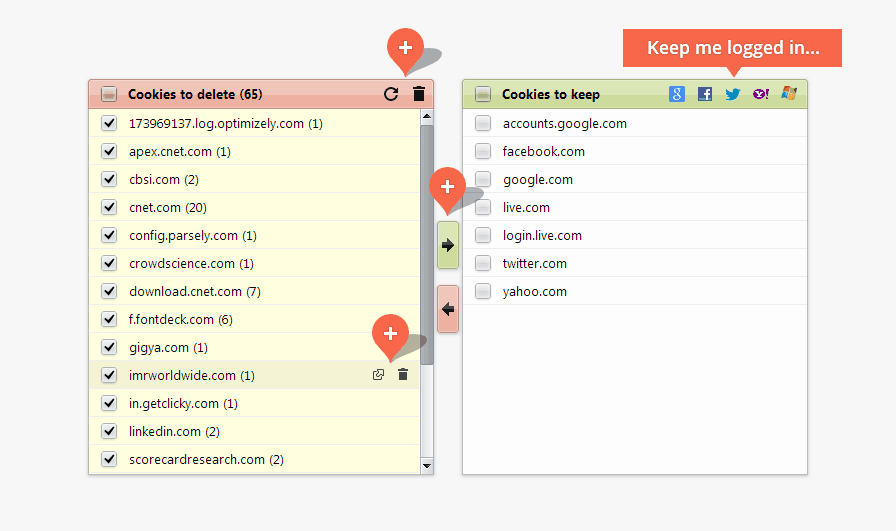
Tetapi ada metode manual.
Manfaatkan kontrol bawaan di setiap browser untuk membatasi cookie yang Anda terima. Paling tidak, selalu blokir cookie pihak ketiga/pengiklan. Ini tidak mudah, karena pengiklan dapat menemukan cara di sekitar opsi sederhana itu, tetapi ini adalah permulaan. Ada banyak ekstensi yang membantu Anda mengontrol cookie di browser seperti Firefox dan Chrome. Lihat toko web/repositori masing-masing untuk opsi.
Google Chrome (Desktop)
Klik menu ikon tiga titik di sudut kanan atas untuk mendapatkan menu Chrome, dan pilih Alat lainnya > Hapus data penjelajahan . Di kotak pop-up, centang kotak ketiga dan keempat untuk menghapus cookie dan menghapus gambar dan file yang di-cache. Cukup pilih jangka waktu dari menu di atas.
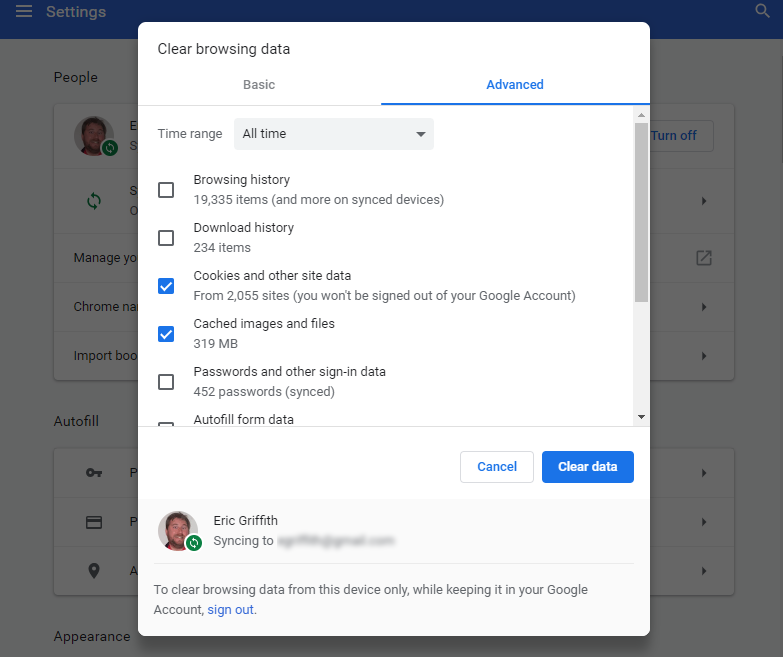
Untuk mengelola cookie di Chrome, ketik " chrome://settings/content/cookies " di omnibox (tanpa tanda kutip). Beri tahu Chrome untuk mengizinkan data dari situs lokal yang benar-benar Anda kunjungi, hanya menyimpan data sampai Anda menutup browser, atau memblokir cookie sama sekali. Opsi terbaik: Blokir semua cookie pihak ketiga. Anda juga dapat mengatur pengecualian—jika Anda memblokir semua cookie, Anda mungkin masih mengizinkannya untuk, katakanlah, Amazon dan NYTimes.com, sehingga Anda tidak perlu mengetik ulang kata sandi Anda setiap saat.
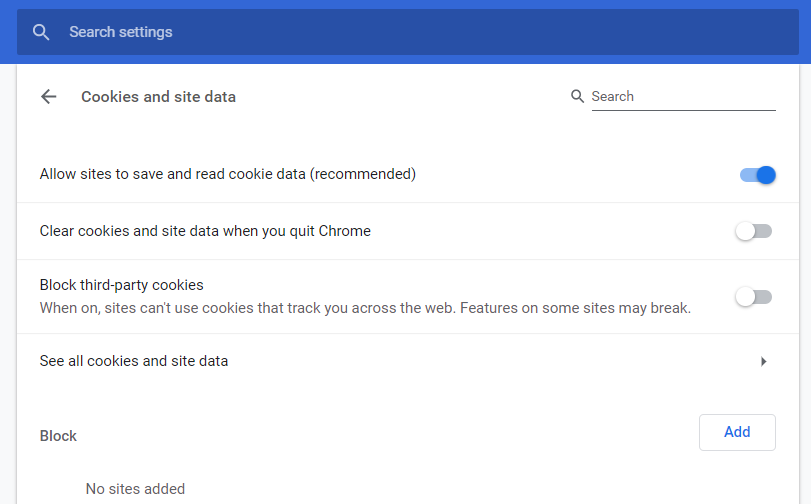
Klik Lihat Semua Cookie dan Data Situs untuk melihat daftar cookie yang sebenarnya diinstal secara lokal di komputer Anda. Anda dapat menelusurinya satu per satu dan menghapusnya sesuai keinginan. Bukan ide yang buruk untuk hanya melakukan Hapus Semua pada cookie setiap beberapa bulan, hanya untuk menghapus semuanya.
Google Chrome (Seluler)
Akses menu tersebut melalui menu elipsis di kanan bawah (iOS) atau kanan atas (Android), lalu pilih Settings > Privacy > Clear Browsing Data . Centang bagian cookie dan ketuk Hapus Data Penjelajahan (iOS) atau Hapus Data (Android). Hanya itu yang dapat Anda lakukan; Anda tidak mendapatkan kontrol terperinci atas cookie yang ada (kecuali untuk memilih kerangka waktu di bagian atas) dan tidak dapat memblokir cookie pihak ketiga saja.
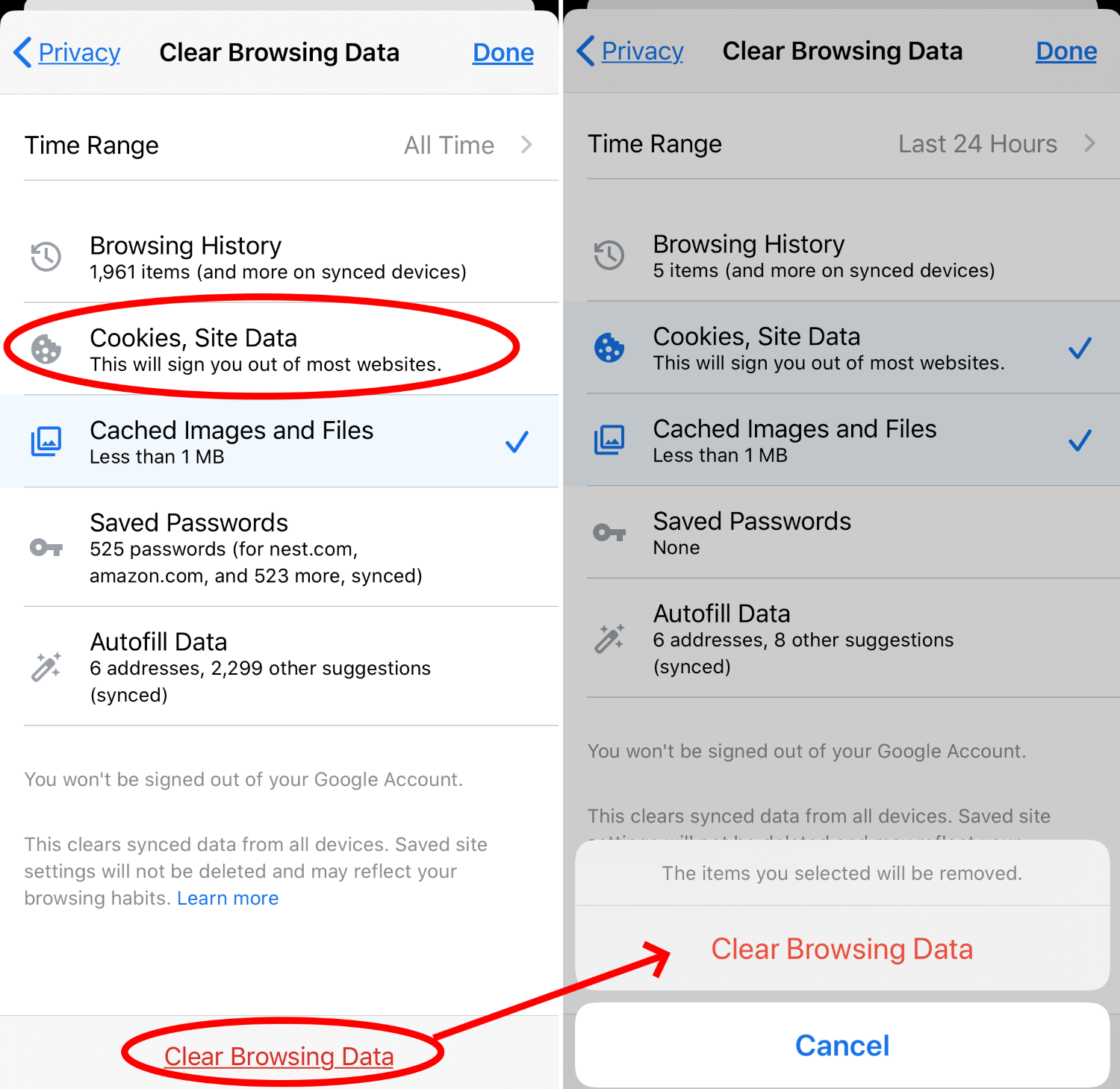
Mozilla Firefox
Klik tumpukan hamburger kanan atas dan pilih Opsi > Privasi & Keamanan . Di bawah Cookie dan Data Situs, klik Hapus Data > Cookie dan Data Situs > Hapus untuk menghapus seluruh riwayat cookie Anda.

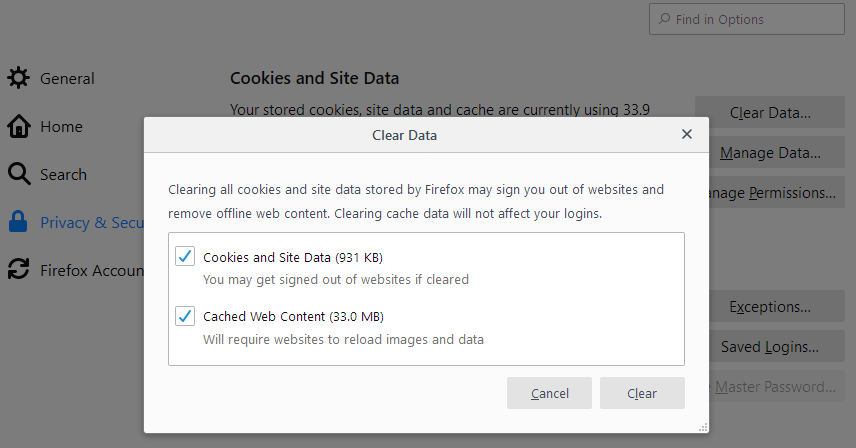
Kembali ke Cookie dan Data Situs, pilih Kelola Data jika Anda ingin memilih situs untuk menghapus cookie. Ada juga kotak centang untuk Hapus cookie dan data situs saat Firefox ditutup . Tapi itu mungkin berlebihan. Di bawah Kelola Pengecualian , buat Pengecualian untuk selalu (atau tidak pernah) menerima cookie dari situs tertentu.
Firefox (Android)
Buka menu tiga titik dan pilih Pengaturan > Privasi > Cookie . Anda mendapatkan tiga pilihan: Diaktifkan, Diaktifkan Tidak Termasuk Pihak ke-3, atau Dinonaktifkan. Untuk menghapus semua cookie, pada layar Privasi, centang kotak di sebelah Hapus Data Pribadi saat Keluar . Anda akan mendapatkan pop-up lain untuk memilih Cookie & Login Aktif, di antara pengaturan lainnya.
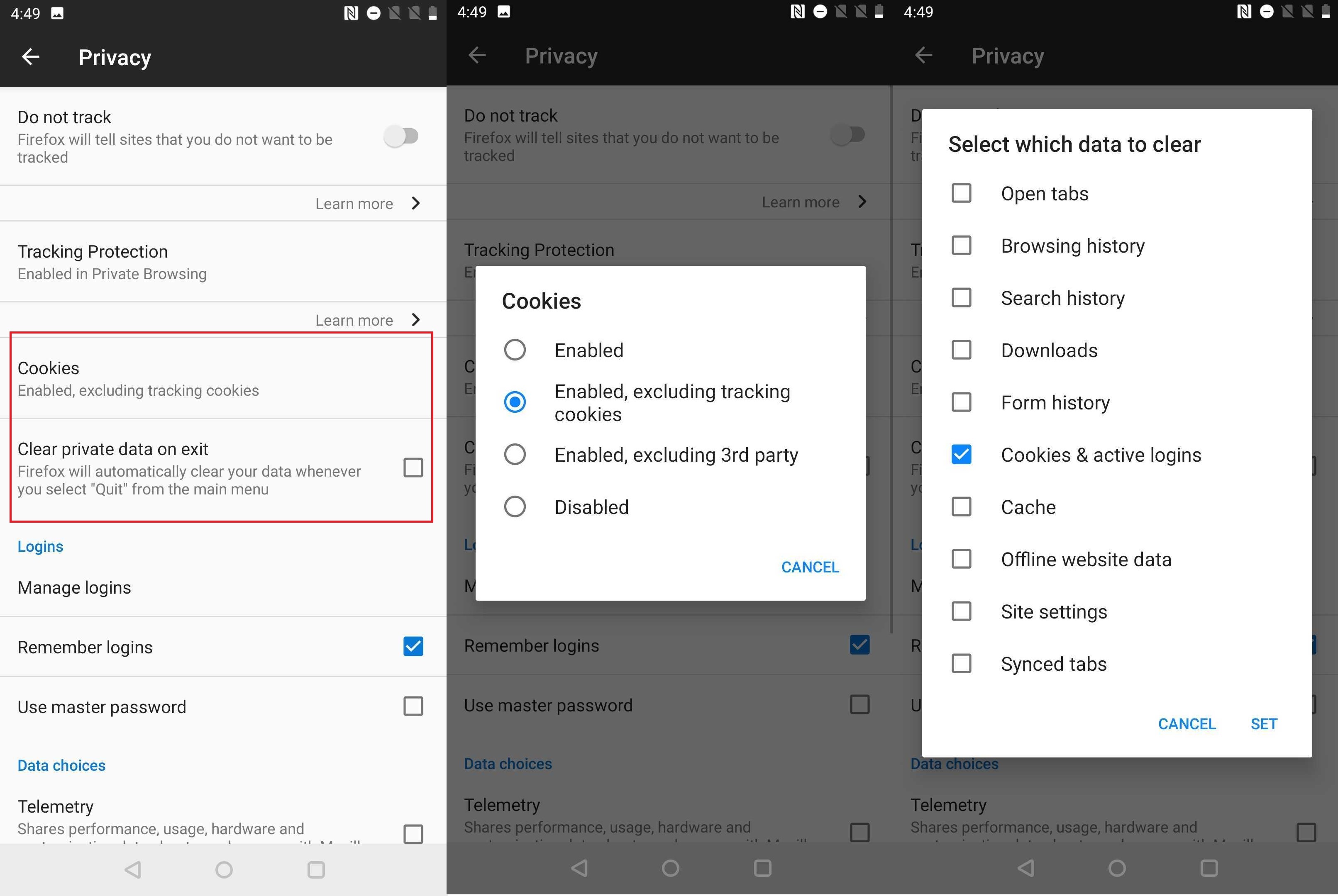
Firefox (iOS)
Ketuk menu hamburger di kanan bawah, pilih Pengaturan > Perlindungan Pelacakan . Pilih Standar atau Ketat. Yang terakhir pada dasarnya adalah mode penjelajahan pribadi.
Tetapi untuk kontrol cookie yang sebenarnya, buka Pengaturan> Manajemen Data> Cookie dan matikan. Anda dapat Menghapus Data Pribadi di bagian bawah layar. Atau klik Data Situs Web di bagian atas untuk menghapus data cookie situs demi situs.
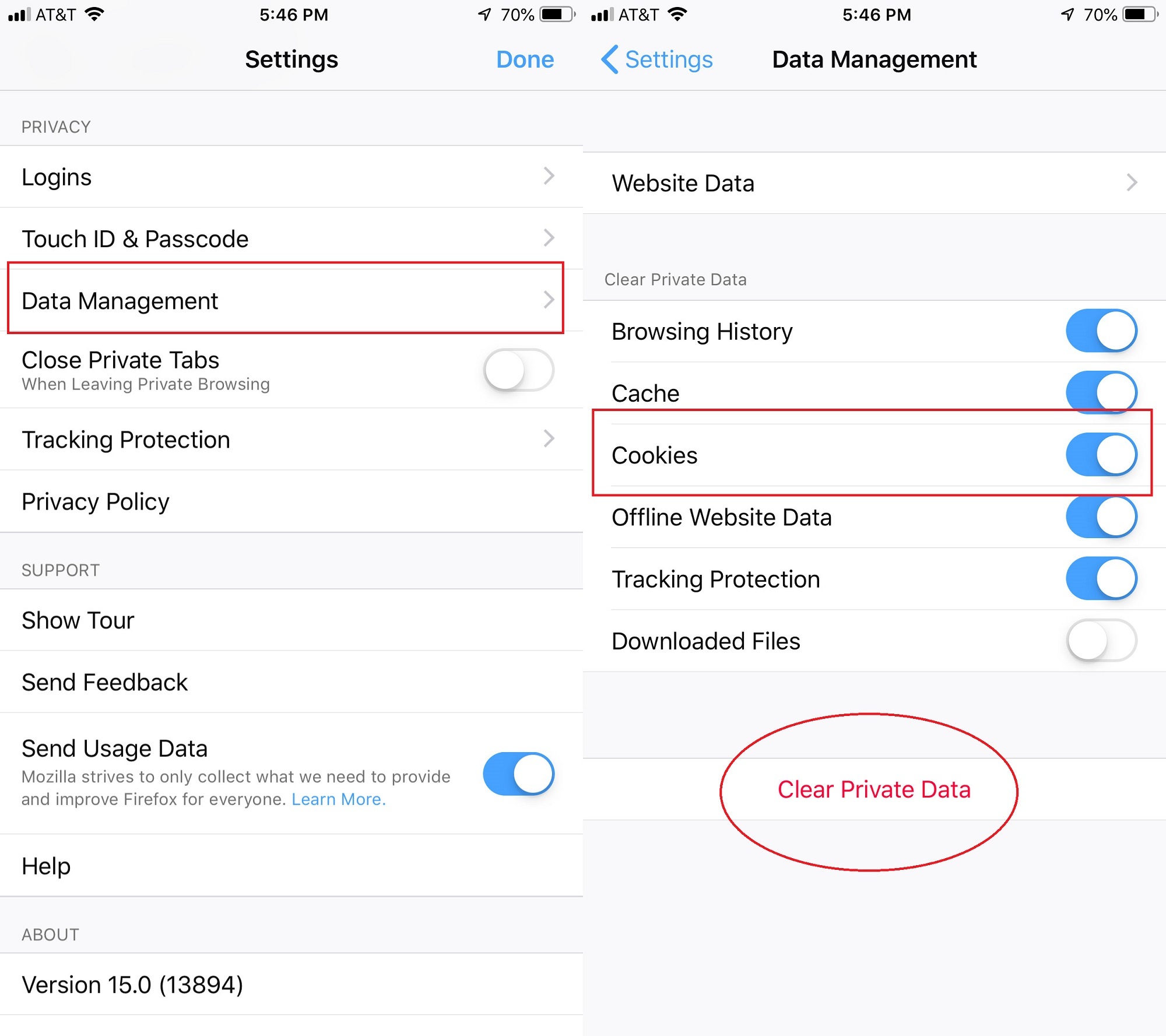
Microsoft Edge
Internet Explorer (kebanyakan) mati, Microsoft Edge hidup lama. Untuk menghapus cookie, pilih menu tiga titik dan pilih Pengaturan. Klik menu hamburger di kiri atas dan pilih Privasi dan layanan . Di bawah Hapus data penjelajahan, klik Pilih yang akan dihapus . Beberapa opsi akan dipilih sebelumnya; dapat mengklik atau membatalkan pilihan item yang ingin Anda hapus. Klik Hapus sekarang . Kembali di bawah Hapus data penjelajahan, Anda juga dapat memilih apa yang akan dihapus setiap kali Anda menutup browser.
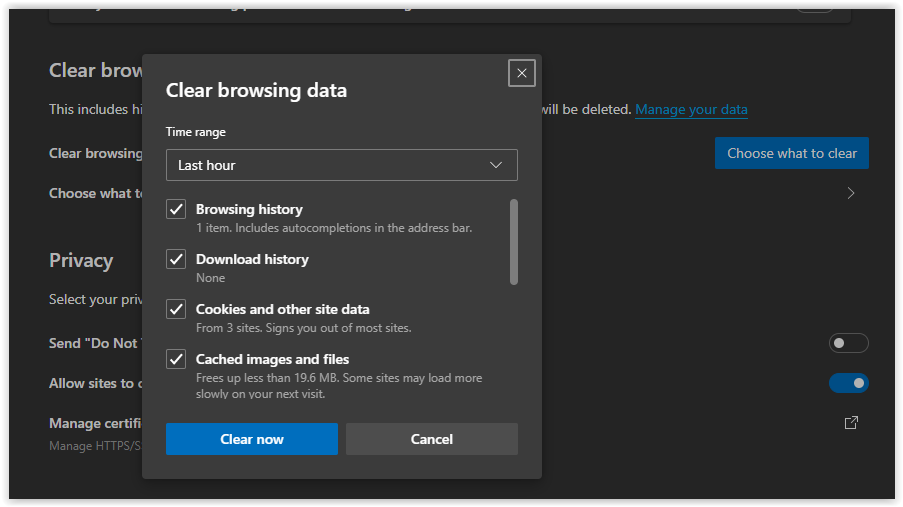
Untuk mengelola cookie di masa mendatang, gulir ke atas ke Pencegahan Pelacakan . Pilih salah satu dari tiga opsi: Dasar, Seimbang, atau Ketat. Anda juga dapat melihat pelacak yang diblokir dan menetapkan pengecualian.
Safari (macOS)
Secara default, Safari hanya mengambil cookie dari situs yang Anda kunjungi—bukan cookie pihak ketiga. Anda dapat membuat perubahan dengan masuk ke menu Safari (ikon roda gigi) dan memilih Preferensi > Privasi dan mencari di bawah Cookie dan data situs web > Kelola Data Situs Web. Dari sana, pilih situs yang cookie-nya Anda hancurkan; klik Hapus Semua > Hapus Sekarang untuk mematikan semua cookie.
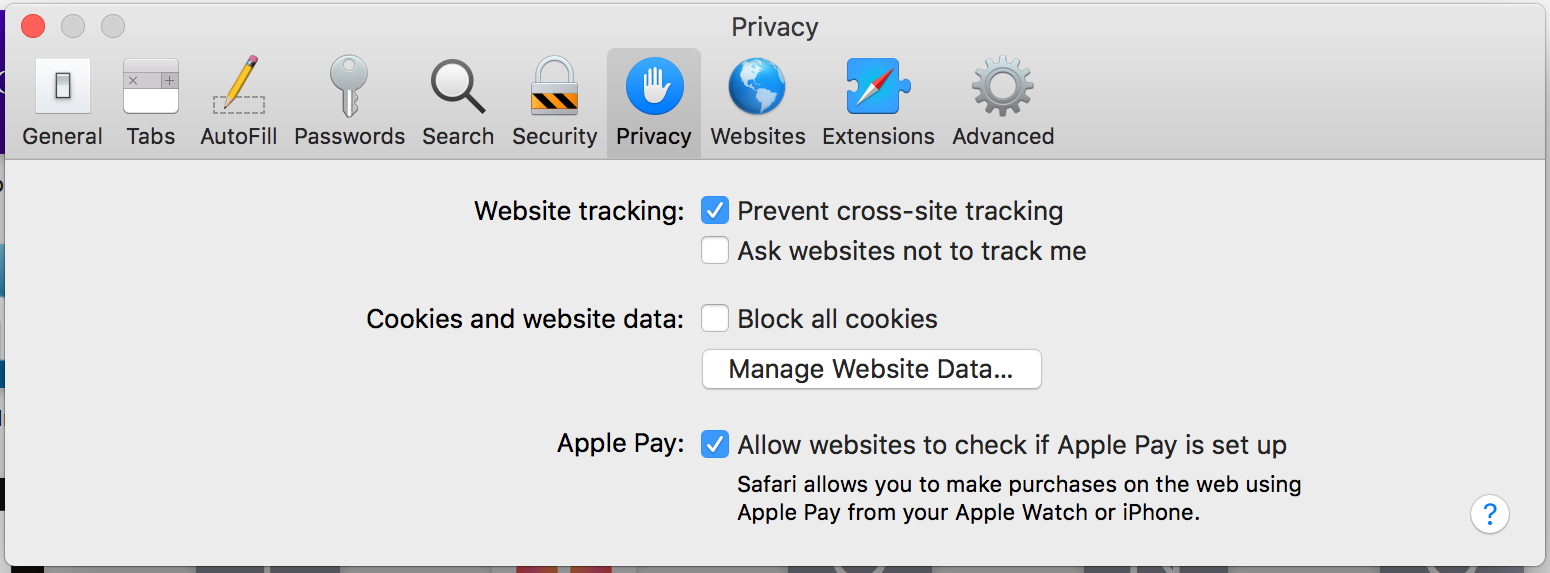
Jika Anda ingin mengelola cara Safari menangani cookie, cari opsi untuk Blokir Semua Cookie pada tab Privasi yang sama.
Untuk mengelola cookie yang akan diterima Safari, klik situs mana pun di bawah Cookie dan data Situs Web agar Safari meminta situs dan pihak ketiga untuk tidak melacak Anda. Safari mungkin bertanya atas nama Anda setiap saat, tetapi terserah masing-masing situs web apakah mereka akan mematuhinya atau tidak.
Safari (iOS)
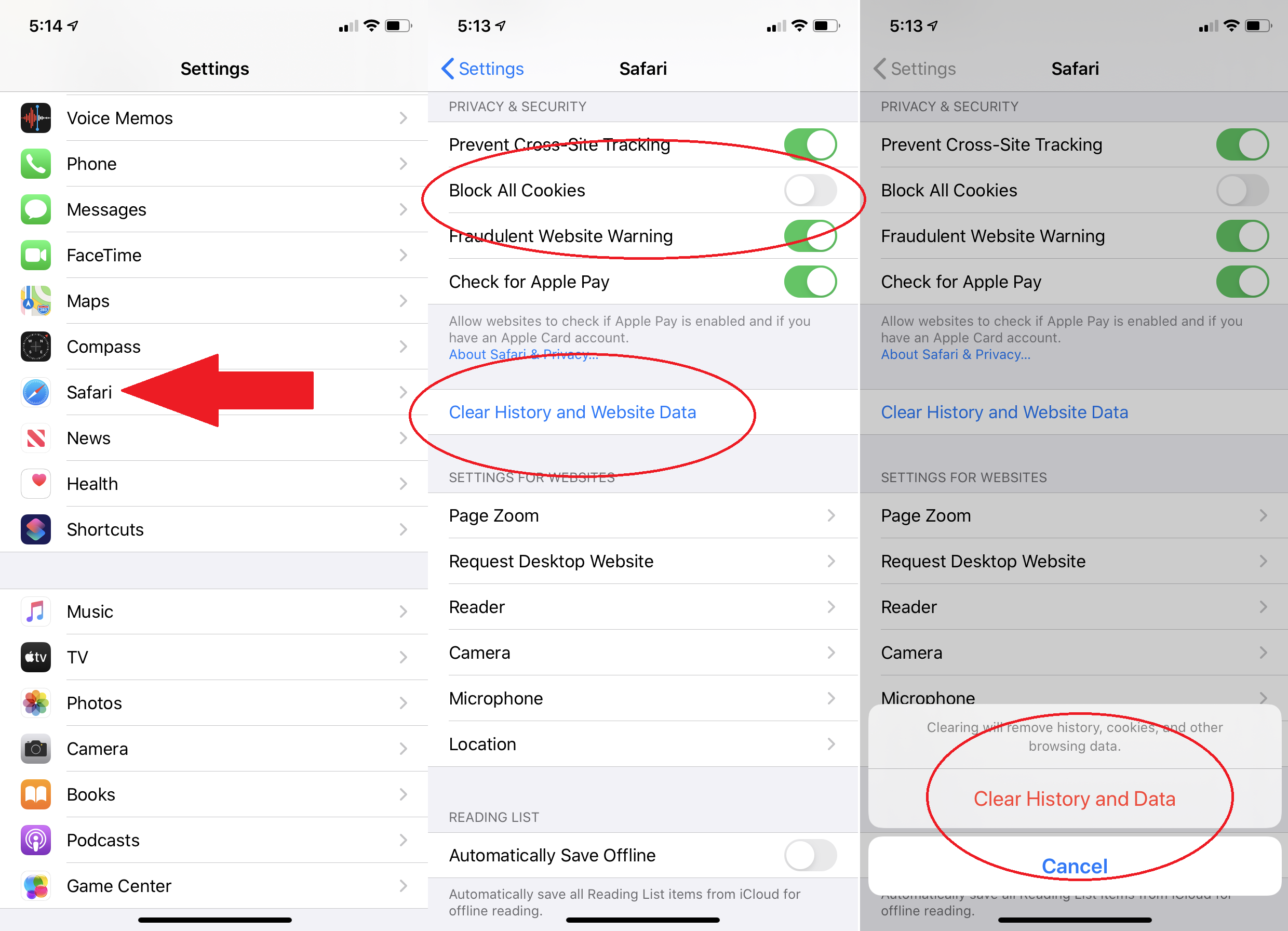
Dengan Safari, Anda tidak mengakses pengaturan cookie dengan membuka browser itu sendiri. Di iOS, buka Pengaturan > Safari dan aktifkan Blokir Semua Cookie .
Untuk mematikan semua cookie, pilih Clear History and Website Data . Untuk mematikan hanya memilih data cookie yang disimpan oleh situs web (dan menyimpan Riwayat Anda), gulir ke bawah ke Lanjutan > Data Situs Web . Anda akan mendapatkan daftar situs yang menyimpan data paling banyak; di bagian bawah daftar klik Perlihatkan Semua Situs untuk melihat daftar lengkap. Hapus data untuk situs yang tidak Anda kenali atau percayai dengan menggesek ke kiri; Anda akan tidur lebih baik. Hapus semuanya dengan mengklik Hapus Semua Data Situs Web di bagian bawah.
